L'extraction d'un Blu-ray est l'une des méthodes les plus efficaces pour préserver votre contenu. De plus, vous pouvez personnaliser la vidéo pour l'archivage et la partager facilement avec d'autres utilisateurs. Si vous cherchez la meilleure méthode pour extraire vos Blu-ray, cet article est fait pour vous. Il présente différentes méthodes à tester et à suivre pour extraire efficacement vos Blu-ray sur Mac. Vous disposez ainsi de nombreuses options pour obtenir le résultat souhaité. Sans plus attendre, lisez cet article pour en savoir plus sur la meilleure méthode. extraire un Blu-ray sur un Mac.
Partie 1. La méthode idéale pour extraire un Blu-ray sur Mac avec une excellente qualité
Si vous souhaitez extraire votre Blu-ray sur Mac tout en profitant d'une excellente qualité vidéo et audio, nous vous suggérons d'utiliser Convertisseur Blu-ray Tipard Grâce à la fonction d'extraction de ce logiciel, vous obtiendrez le résultat souhaité après le processus initial. L'avantage est que vous pouvez extraire et convertir vos Blu-ray en différents formats numériques. Vous pouvez convertir vos Blu-ray en MP4, MKV, VOB, AVI, MKB, M4V, FLV, MOV et plus de 500 autres formats. Il offre également un processus d'extraction ultra-rapide, jusqu'à 30 fois plus rapide. Ainsi, vous obtenez le résultat souhaité rapidement. Vous pouvez également utiliser des fonctions pratiques pour améliorer votre Blu-ray : recadrer ou découper la vidéo, ajouter du texte et un filigrane, compresser la vidéo, et bien plus encore. Si vous recherchez le meilleur extracteur Blu-ray pour votre Mac, Tipard Blu-ray Converter est sans aucun doute le meilleur programme disponible. Suivez les étapes simples ci-dessous pour commencer à extraire votre Blu-ray.
Étape 1Télécharger et installer Convertisseur Blu-ray Tipard sur votre Mac. Exécutez-le ensuite pour lancer le processus d'extraction.

ESSAI GRATUIT Pour Windows 7 ou version ultérieure
 Téléchargement sécurisé
Téléchargement sécurisé
ESSAI GRATUIT Pour Mac OS X 10.13 ou version ultérieure
 Téléchargement sécurisé
Téléchargement sécuriséÉtape 2Une fois sur l'interface principale du logiciel, accédez à la fonction Ripper ci-dessus et cliquez sur l'option Charger Blu-ray pour ajouter le contenu Blu-ray que vous souhaitez extraire.
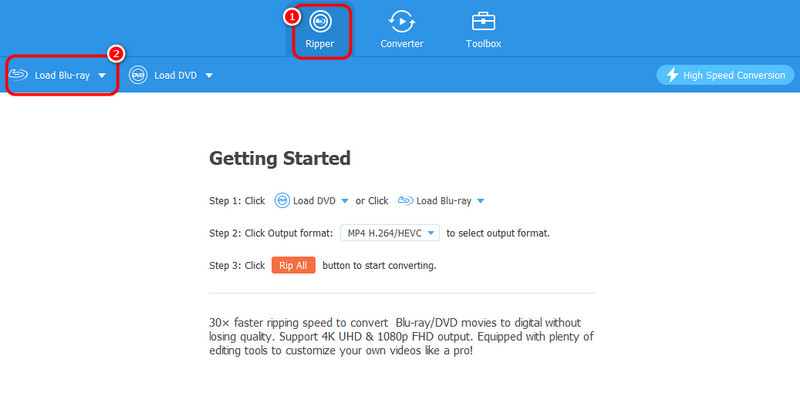
Étape 3Ensuite, rendez-vous au Formats de sortie pour choisir votre format vidéo numérique préféré. Cochez ensuite la case Déchirer tout pour lancer l'extraction. Vous pourrez ainsi obtenir la version numérique de votre Blu-ray.
Partie 2. Comment extraire un Blu-ray sur Mac avec VLC
VLC Media Player est un autre outil d'extraction Blu-ray accessible sur Mac pour extraire efficacement des Blu-ray. Son processus d'extraction rapide le rend pratique pour tous les utilisateurs. Son avantage est son utilisation gratuite. Vous pouvez ainsi accéder à toutes les fonctionnalités sans vous soucier de l'abonnement. De plus, il offre diverses fonctionnalités. Vous pouvez faire pivoter la vidéo, rogner, ajuster les couleurs, ajouter des sous-titres, etc. Cependant, sachez que l'utilisation de ce logiciel peut présenter des inconvénients. Si vous êtes débutant, son utilisation est complexe. En effet, la fonction d'extraction est difficile à localiser. Quelques clics suffisent. De plus, son interface est obsolète, ce qui peut dérouter certains utilisateurs. Si vous souhaitez apprendre à extraire un Blu-ray avec ce logiciel sur votre Mac, suivez les étapes ci-dessous.
Étape 1Accéder VLC Media Player sur votre Mac. Une fois l'installation terminée, lancez-la sur votre écran.
Étape 2Allez au Médias > Convertir / Enregistrer depuis l'interface principale. Une autre mini-fenêtre s'affichera ensuite sur votre écran.
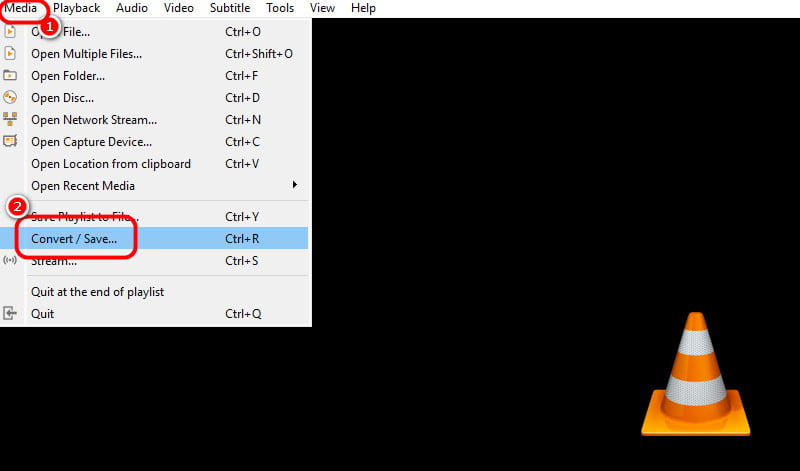
Étape 3Allez au Disque menu pour le processus suivant et appuyez sur le bouton Blu Ray option. Clique le Parcourir pour ajouter le contenu Blu-ray sur votre ordinateur. Une fois terminé, accédez à l'interface et cliquez sur le bouton Convertir / Enregistrer bouton.
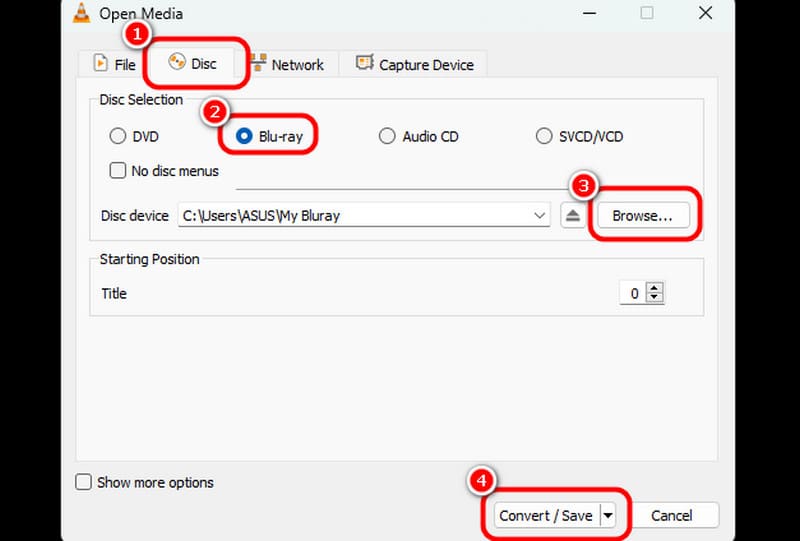
Étape 4Allez au Profil et sélectionnez le format souhaité pour le traitement final. Vous pouvez également choisir le fichier de destination souhaité. Cliquez sur Démarrer pour commencer à extraire le Blu-ray et le transformer en fichier numérique.
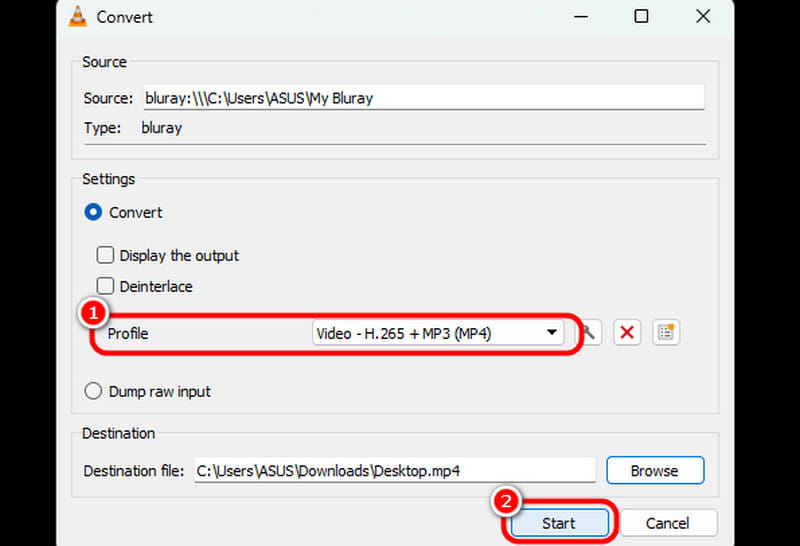
Partie 3. Comment extraire un Blu-ray sur Mac avec Handbrake
Une autre façon d'extraire un Blu-ray sur Mac est d'utiliser le logiciel Handbrake. Ce logiciel gratuit vous permet d'extraire votre Blu-ray et de le convertir en vidéo numérique. Ce ripper offre une interface et des fonctions simples. Vous pouvez ainsi naviguer entre les fonctions nécessaires jusqu'à atteindre votre objectif principal. Il offre également un processus d'extraction rapide, plus fiable et plus performant. De plus, il propose diverses fonctionnalités. Vous pouvez recadrer la vidéo, découper, faire pivoter, insérer un filtre, changer de codec audio, et plus encore. Handbrake est donc un autre ripper utile et fiable. Son seul inconvénient est son manque de fonctionnalités avancées. De plus, il ne prend en charge que trois formats vidéo : MP4, MKV et WebM. Si vous souhaitez ripper un Blu-ray vers un autre format, utilisez un autre logiciel. Pour apprendre à ripper un Blu-ray avec Handbrake, consultez les instructions ci-dessous.
Étape 1Télécharger le Frein à main sur votre Mac et installez-le immédiatement. Ensuite, assurez-vous que votre Blu-ray est bien inséré dans votre appareil afin de pouvoir passer à la procédure suivante.
Étape 2Une fois l'interface affichée, vous pouvez cliquer sur le bouton Déposer pour ajouter le Blu-ray. Vous pouvez également utiliser la méthode glisser-déposer pour ajouter le fichier Blu-ray.
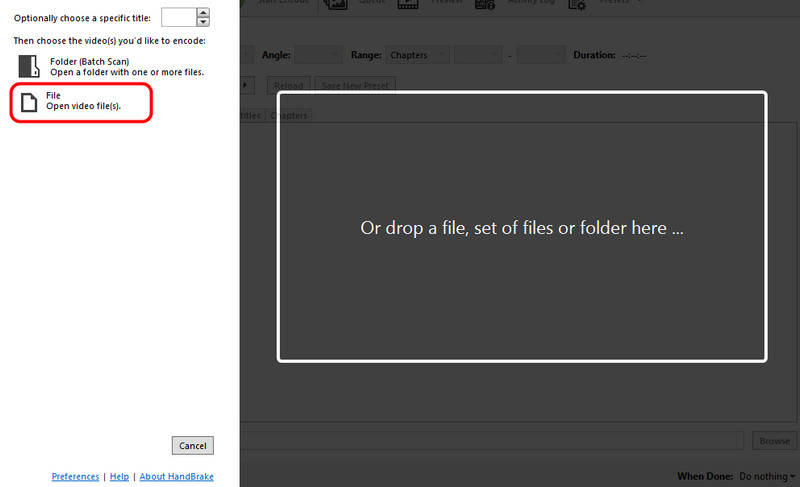
Étape 3Après avoir ajouté le Blu-ray, accédez à la Format option et sélectionnez votre format vidéo préféré.
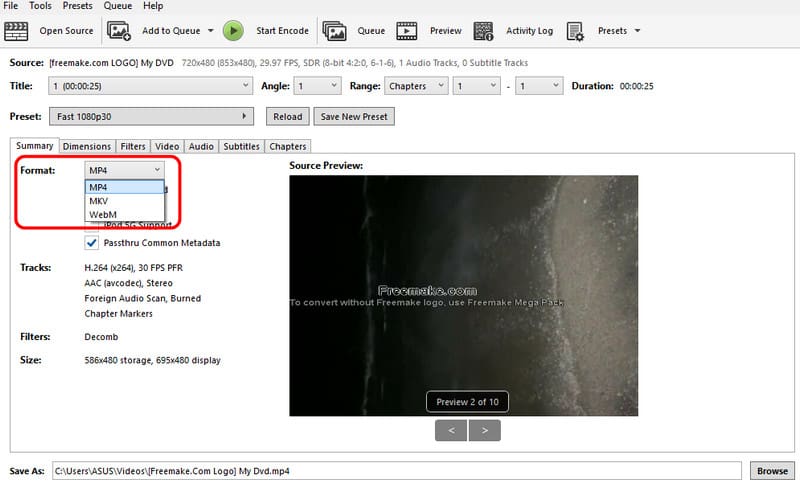
Étape 4Pour le processus d'extraction final, appuyez sur le bouton Démarrer l'encodage bouton de l'interface supérieure.
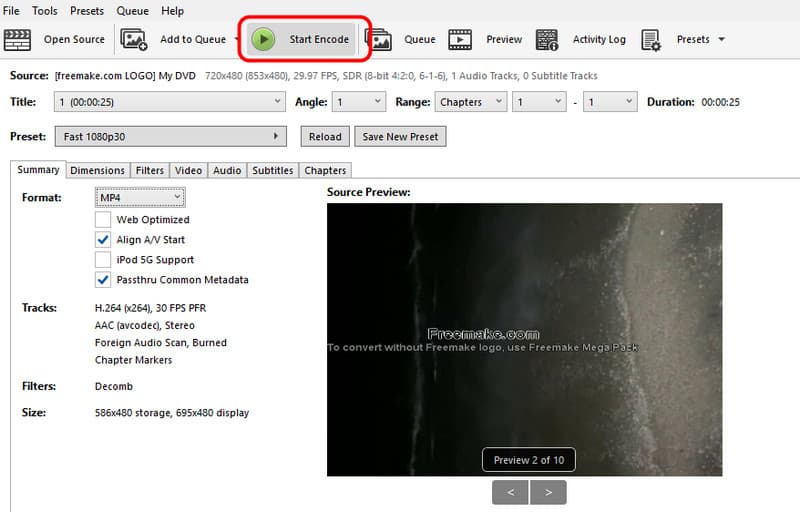
Partie 4. Comment extraire un Blu-ray sur Mac avec MakeMKV
MarqueMKV est également fiable pour la création de vidéos numériques à partir de contenu Blu-ray. Ce programme téléchargeable simplifie le processus d'extraction et garantit une excellente qualité vidéo, pour une expérience de visionnage optimale. De plus, il prend en charge les DVD, ce qui le rend plus pratique. Son seul inconvénient est qu'il ne peut convertir votre Blu-ray qu'au format MKV. Cela signifie que si vous souhaitez convertir votre contenu aux formats MP4, WMV, MOV et autres, ce logiciel n'est pas fiable. Cependant, pour convertir votre Blu-ray au format MKV, vous pouvez utiliser les méthodes ci-dessous.
Étape 1Téléchargez et installez le MarqueMKV sur votre Mac. Ensuite, lancez l'extracteur pour démarrer le processus d'extraction.
Étape 2Depuis l'interface principale, appuyez sur le bouton Disque pour ajouter le Blu-ray. Vous pouvez ensuite passer à la procédure suivante.
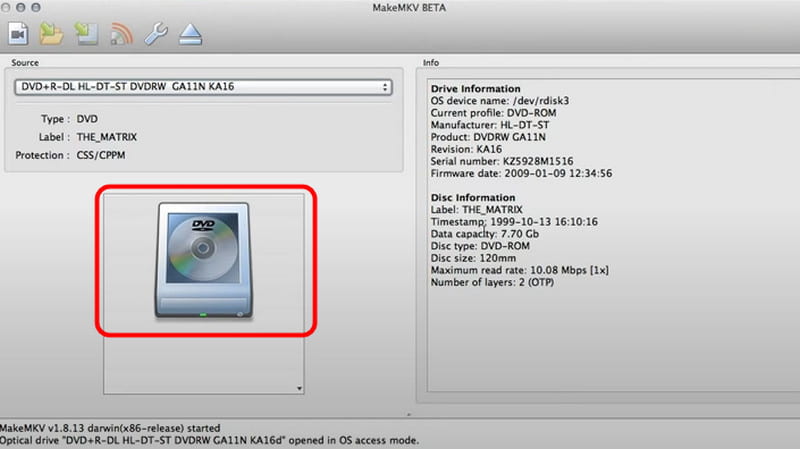
Étape 3Pour l'étape finale, appuyez sur le bouton MarqueMKV depuis l'interface de droite. Une fois le processus terminé, vous pouvez commencer à lire le contenu extrait sur votre ordinateur.
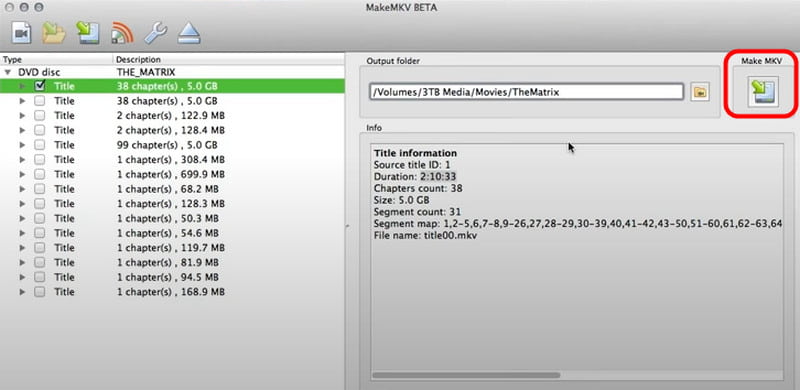
Et bien, voilà ! Si vous voulez apprendre comment extraire un Blu-ray sur un MacVous trouverez tous les tutoriels efficaces dans cet article. Il vous suffit de choisir vos méthodes préférées et de commencer à graver vos Blu-ray. De plus, pour une excellente qualité vidéo et audio après l'extraction, nous vous recommandons d'utiliser Convertisseur Blu-ray TipardCe formidable ripper vous permet d'extraire et de transformer votre Blu-ray dans plus de 500 formats, ce qui en fait un programme puissant sur Mac.
Meilleur outil pour extraire et convertir un fichier image DVD/dossier/ISO en plusieurs formats.




